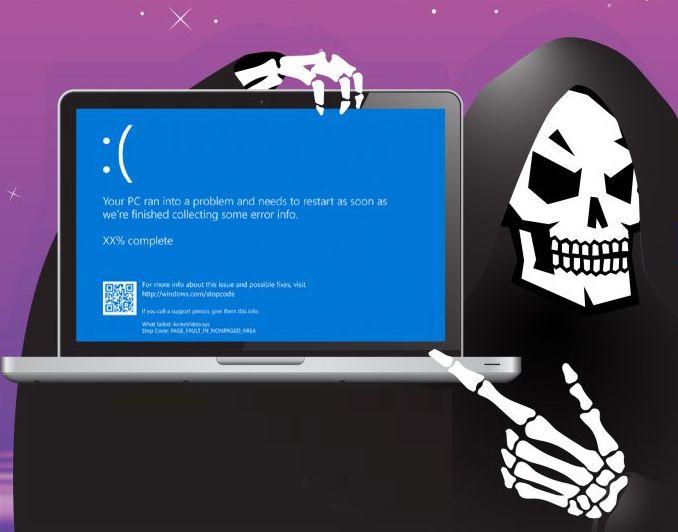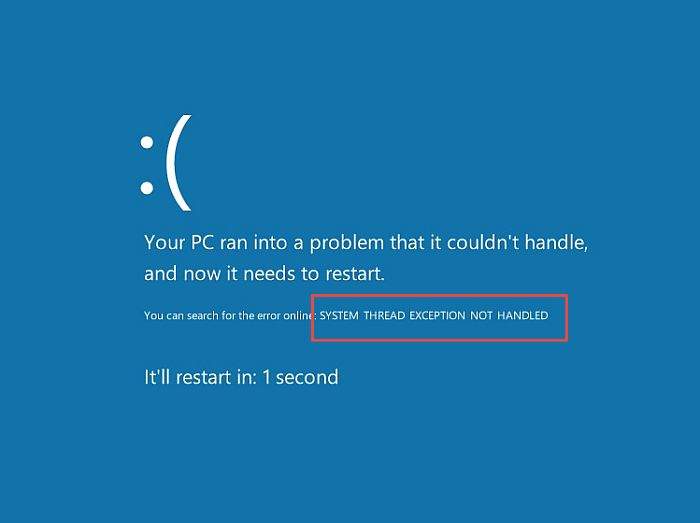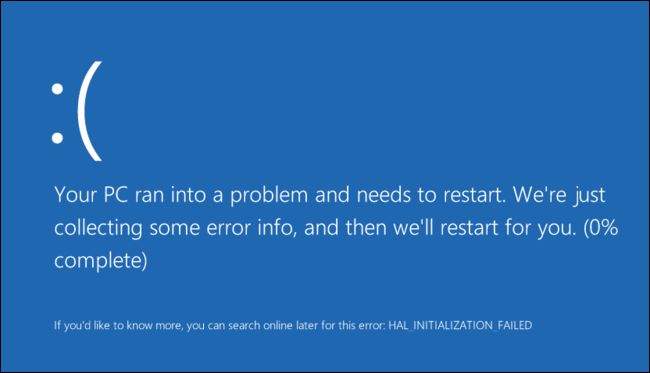Pojavio vam se plavi ekran smrti na Windows računalu? Provjerite popis s objašnjenjima najčešćih grešaka koje s njim mogu doći.
Veliki broj korisnika Windowsa makar se jednom morao susresti s plavim ekranom smrti (Blue Screen of Death). Radi se o situaciji kad vam rad na računalu u trenutku zastane te se pojavi plavi ekran s navođenjem greške zbog koje je sustav prestao s radom.
Ove greške vidljive su u obliku poruke koja se nalazi na plavom ekranu i zaista su neugodne jer mogu izazvati gubitak podataka ili čak trajno oštećenje sustava ili hardvera.
Treba reći da se kod plavog ekrana smrti neke greške češće pojavljuju nego ostale. Zbog toga smo u ovom tekstu odlučili izraditi popis 10 najčešćih grešaka kod plavog ekrana smrti te objasniti što one znače.
Što je plavi ekran smrti?
Plavi ekran smrti (Blue Screen of Death ili BSoD) je zapravo prikaz kritične greške koja se dogodila unutar Windows sustava.
Ove greške pojavljuju se u trenutku kritičnog pada sustava i sadrže esencijalne informacije koje omogućuju korisnicima identifikaciju uzroka problema.
To se događa jer je Windows sustav programiran da se gasi kada se dosegne stanje u kojem ne može više na siguran način funkcionirati te se na taj način prevenira daljnje pogoršavanje problema te gubitak podataka.
Kako pronaći i dijagnosticirati grešku plavog ekrana smrti?
Postoji veći broj grešaka koje se mogu pojaviti na plavom ekranu smrti, a jedini način da ih korisnik riješi je njihova identifikacija.
Popis najčešćih grešaka plavog ekrana smrti
Identifikacija grešaka plavog ekrana smrti proizlazi iz analize kodova grešaka (obično prikazanih kao alfanumerički kod) ili same poruke o greški.
Mi ćemo u nastavku teksta navesti 10 najčešćih grešaka plavog ekrana smrti te dati njihove kratke opise.
-
System Thread Exception not Handled
Jedna od svakako najčešćih grešaka plavog ekrana smrti je „System Thread Exception not Handled“ greška koja se prvenstveno pojavljuje zbog nekompatibilnih i neispravnih drivera ili onih drivera koji nisu ažurirani.
Jedan od razloga zašto ova greška stvara glavobolje korisnicima je da bilo koji driver na računalu može biti odgovaran za nastale poteškoće.
Naš je savjet da si pomognete s Windows Error Lookup Tool aplikacijom koja će vam biti od koristi u pronalasku neispravnog drivera.
Nastali problem u pravilu se rješava na način da se problematični driver ažurira ili da se pokrene Windows Memory Diagnostic Tool.
-
System_Service_Exception
Greška pod oznakom „System_Service_Exception“ još je jedna od onih na koje se jako često može naići.
Najčešći problemi koji se u njenoj pozadini nalaze vezani su uz grafičko korisničko sučelje, loše ili korumpirane drivere koji nisu ažurirani ili na korumpirane sistemske datoteke.
Ono što ovdje možete uraditi je ažurirati Windowse ili sistemske drivere, pokrenuti CHKDSK ili SFC provjere te obrisati neke od softvera koje ste zadnje preuzeli.
-
Unmountable Boot Volume
Povremeno će neke greške u svom upisu dati smjernice za provjeru. To je slučaj s „Unmountable Boot Volume“ greškom koja se pojavljuje kada se vaše Windows računalo ne može ispravno pokrenuti s drivea za bootanje. Zbog same svoje prirode, ova greška će se obično pojaviti kada radite bootanje računala.
Za njeno ispravljanje postoje brojna rješenja, a samo neka od njih su popravci instalacijskih datoteka Windowsa ili ukupna dijagnoza zdravlja sustava.
-
Windows stop code 0xc00000e
Još jedna greška koja se pojavljuje prilikom pokretanja sustava ima oznaku „Windows stop code 0xc00000e“. Većinom je uzrokuju problemi s hardverom ili korumpirane sistemske datoteke koje preveniraju da operativni sustav napravi ispravno bootanje.
Ona se pojavljuje neovisno o tome ako su vam datoteke Windowsa spremljene na HDD ili SSD.
Neke od metoda s kojima se ova greška može popraviti uključuju resetiranje BIOS-a, korištenje Windows Automatic Repair Tool softvera ili Master Boot Recorda. Ako mislite da su problemi vezani uz hardver, preporučuje se pregled te zamjena CMOS baterije.
-
Memory Management Stop Code
Još jedan dobar primjer greške gdje je odmah jasno o čemu se radi je „Memory Management Stop Code“. Ona je poznata i pod nazivom „Windows stop code 0x0000001A“, a pojavljuje se kad nešto nije u redu s mogućnostima Windows sustava da upravlja s memorijom.
Uzroci ove greške mogu biti razni, no najčešće se zna raditi o neispravnoj radnoj memoriji, driverima, softverskim i hardverskim problemima, korumpiranim sistemskim datotekama te čak greškama na disku.
Popis mogućih načina otklanjanja ove greške također je vrlo širok u rasponu od ažuriranja operativnog sustava ili drivera do pokretanja alata za dijagnostiku kao što su CHKDSK ili SFC.
-
Bad System Config Info
Neke greške plavog ekrana znatno se lakše mogu ukloniti u odnosu na ostale, a jedna od takvih je „Bad System Config Info“ greška.
Poznata je pod oznakom „0x00000074“ i njen najčešći uzrok je loša konfiguracija sustava.
Nju možete ukloniti s jednostavnim resetiranjem računala.
-
Critical Process Died
Windows operativni sustav koristi nekoliko kritičnih procesa u pozadini kako bi radio i funkcionirao ispravno. U trenucima kad neki od tih procesa prestane raditi, najvjerojatnije će vam se pojaviti plavi ekran smrti s navođenjem greške „Critical Process Died“ (Windows stop code 0x000000EF).
Razlozi ove greške mogu biti razni – od loših drivera, malwarea i grešaka u memoriji do veće količine prašine kod određenih komponenti računala.
Nažalost, kod ove greške morat ćete se pozabaviti s traženjem izvora. Zaista je potrebno početi od jednostavnih stvari kao što je resetiranje računala pa ići do sve kompleksnijih kao što je ažuriranje BIOS-a.
-
nvlddmkm.sys
Ponekad se kod grešaka plavog ekrana ne radi o kompromitiranim sistemskim datotekama, već o korištenju računalnih komponenti određenih brendova.
Na primjer, vlasnici NVIDIA grafičkih kartica ponekad mogu iskusiti pojavljivanje plavog ekrana smrti s greškom „nvlddmkm.sys“.
U većini slučajeva problem se rješava na način da se ažuriraju Windowsi ili driveri grafičke kartice. Kompletna ponovna instalacija grafičke kartice također može pomoći.
Istu grešku može ponekad izazvati „overclocking“ grafičke kartice pa je gejmeri mogu izbjeći na način da se drže propisanog maksimuma radnog takta.
-
Whea_Uncorrectable_Error (Windows stop code 0x0000124)
Još jedna greška isključivo vezana uz hardverske probleme je „Whea_Uncorrectable_Error“ koja se pojavljuje zbog problema s visokom temperaturom ili naponom. Osim toga, poteškoće koje se nalaze u pozadini ove greške mogu biti neispravni driveri, korumpirani sustavi ili „registry“ datoteke.
Neka od prvih rješenja u ovoj situaciji mogu biti korištenje CHKDSK alata ili provjera drivera.
Također se preporučuje provjera svih hardverskih dijelova. Provjerite ako su svi na ispravan način uključeni. Svakako nije loše resetirati BIOS na originalne postavke ili onemogućiti bilo kakve oblike „overclockinga“ ako provjera hardvera nije polučila rezultate.
-
Machine Check Exception
Zadnja greška koju ćemo navesti je „Machine Check Exeption“. Ono što je veliki problem ove greške je karakteristika da se pojavljuje samo jednom i nikad više. Zbog toga je traženje rješenja za nju pogotovo teško.
Korisnici jedino mogu biti sigurni da se radi o problemima vezanima uz hardver i ova greška zna biti česta kad neki od hardverskih dijelova neispravno radi ili kad njihovi driveri neispravno rade.
Preporuča se detaljna provjera hardverskih komponenti i ažuriranje njihovih drivera.
Piše: Ervin Mičetić